- Khuyến mại
- Tin tức
- Downloads
- Hướng dẫn cài đặt
- Blogs
- Chính sách
- Hỗ trợ
- FAQs
- Tuyển dụng
Hướng dẫn cài driver cho máy in bill nhiệt
- Kiều Văn Hải
- Thủ thuật máy in hóa đơn (bill)
- 31/05/2023
Máy in bill nhiệt là thiết bị bán hàng cơ bản có mặt trong hầu hết các shop, các cửa hàng bán lẻ. Nhờ có thiết bị này, việc thanh toán đơn hàng cho khách hàng sẽ trở nên chuyên nghiệp và nhanh chóng hơn.
Trong bài viết này, HACODE sẽ hướng dẫn cho bạn cách cài driver cho máy in bill nhiệt ATP H58. Với các model máy in bill nhiệt khác, các bạn thực hiện tương tự.
- Đầu tiên, bạn lắp giấy in bill vào máy, cắm đầy đủ dây nguồn, dây cáp usb cho máy rồi bật máy in bill lên.
Xem thêm: Hướng dẫn lắp giấy in bill cho máy in bill nhiệt ATP H58
- Sau đó, bạn vào trang chủ website công ty HACODE tại địa chỉ: hacode.vn

- Bạn vào mục Downloads trên menu, tìm đến link driver của ATP H58 để tải

- Sau khi tải xong, bạn tìm đến thư mục đang lưu file cài đặt driver ATP H58

- Bạn click vào file cài đặt để bắt đầu quá trình cài đặt. Ở giao diện Select Language, bạn giữ nguyên mặc định là English và click vào nút OK

- Tại giao diện cài đặt driver, bạn click vào nút Next để tiếp tục

- Bạn chọn dòng trên (I have read and accept the license terms) để đồng ý với các điều khoản của phần mềm rồi click Next.

- Bạn click vào nút Install để bắt đầu quá trình cài driver cho máy in bill

- Driver máy in bill ATP H58 sẽ được cài vào máy tính của bạn một cách nhanh chóng

- Bạn giữ nguyên các thông số mặc định như trong hình. Ta có thể sửa lại các thông số: Set Default Printer (có đặt máy in làm máy in mặc định hay không), Printer Name (tên máy in), Port (cổng kết nối) ở các bước sau.
Bạn click Next để sang bước tiếp theo.

- Cuối cùng, bạn click vào nút Finish để kết thúc quá trình cài đặt driver cho máy in bill ATP H58

- Bạn vào Start -> Control Panel -> Hardware and Sound -> Devices and Printers và tìm đến driver của máy in ATP H58 vừa cài. Nó có tên là POS-58-Series
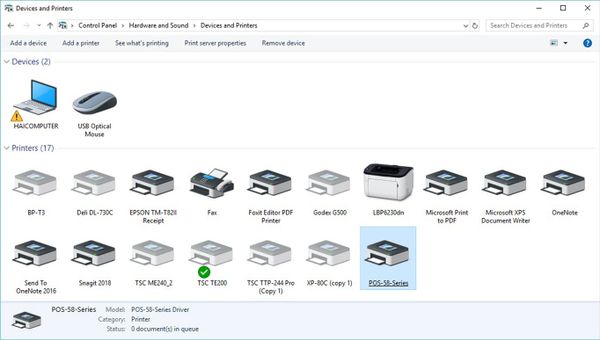
- Bạn click chuột phải vào driver POS-58-Series. Trong menu hiện ra, bạn chọn dòng Printer Properties

- Bạn chọn sang tab Port. Cổng máy in hiện tại đang có giá trị mặc định như trong hình bên dưới đây

- Để thay đổi cổng kết nối cho máy in bill, bạn phải chọn một cổng USB đang để trống, tích vào đó rồi click vào nút Apply để lưu lại.
Note: Bạn nên chọn cổng USB nào còn trống, không nên chọn cổng USB đã được kết nối với máy in khác để tránh xung đột lệnh in khi có nhiều máy in cùng hoạt động.

- Sau đó, vẫn ở giao diện POS-58-Series Properties, bạn chọn sang tab General, click vào nút Print Test Page để ra lệnh cho máy in bill thực hiện in test.

- Nếu máy in bill của bạn in ra được bill test như dưới đây thì nghĩa là bạn đã cài đặt thành công driver cho máy in bill. Ngược lại, nếu có bất kì lỗi nào xảy ra thì máy sẽ không thể in ra bill test.

Quý khách hàng có yêu cầu trợ giúp kĩ thuật, xử lý lỗi máy in bill xin vui lòng liên hệ tới công ty cổ phần giải pháp HACODE theo số hotline 0942.85.82.85. Chúng tôi sẽ hỗ trợ bạn trong thời gian sớm nhất.
Đây là video hướng dẫn chi tiết từng bước
--------------------------------------------Để tìm hiểu thêm thông tin vui lòng liên hệ:
CÔNG TY CỔ PHẦN GIẢI PHÁP HACODE
VP Hà Nội: số 33 ngõ 71 Nguyễn Thị Định, Trung Hòa, Cầu Giấy, Hà Nội
Điện thoại: 024.7300.1138 - Hotline 0942.85.82.85
VP HCM: 812 Trường Chinh, P.15, Q.Tân Bình, HCM
Điện thoại: 028.7300.1138 - Hotline 0944.774.111
Email: kinhdoanh@hacode.vn
Website: www.hacode.vn
